
こんにちは山蔵です!
みなさんはスマホアプリのTikTokを利用していますか?
YouTubeとリンクはさせていますか?
実はこれやってない人が多いです・・・!汗
実はYouTubeと非常に相性が良いアプリで、うまく使えば再生回数を増やすために一躍買ってくれます!
使わない手はないです!
この記事では、YouTubeチャンネルをTikTokのマイページにリンクするやり方と効果的に見せる裏技を解説していきます!
目次
TikTokの活用方法

TikTokはYouTube動画の流入元として非常に相性が良いアプリです。
基本的に15秒までの短い動画を投稿できます。
(フォロワーが1000人以上いるなど一定条件をクリアすると、60秒動画をアップできるようになります)
「15秒だけで何ができるんだ?」
「YouTubeと何が相性いいの?」
と聞こえて来そうですね〜
しかし使い方があるんです・・・!
それは「ダイジェスト動画を投稿する」方法です!
やり方は簡単です!早速解説していきます!
たとえば、10分のYouTube動画Aがあったとします。
その動画Aをまとめて、15秒のダイジェスト動画にしてTikTokに投稿するだけです!
ダイジェスト動画を作る時のポイントは、「続きがみたくなるように作る」です!
動画をまとめる手間はかかりますが、効果があります!
ぜひやってみてください!
今後もっと手法が詰められたらあらためて紹介しますね!
では本題のYouTubeのリンクを設定する方法を解説します!
TikTokにチャンネルをリンクする手順

TikTokユーザーをYouTubeへ誘導するために、
TikTokのプロフィールにYouTubeチャンネルをリンクさせます!
では早速、設定をしていきましょう!
しかし、ただ普通にリンクさせるだけだとYouTubeチャンネルの存在があまり目立ちません。
効果をUPさせるために3つの設定をして、YouTubeチャンネルの存在をしっかりアピールする見せ方を紹介します◎
YouTubeリンクを設定
↓ TikTokを開き右下の「マイページ」をタップ

↓「プロフィールを編集」をタップ

↓「YouTube」の箇所をタップ

↓アカウントにログインします

リンクしたいYouTubeチャンネルのアカウント情報を入力しログインします
↓「許可」をタップ
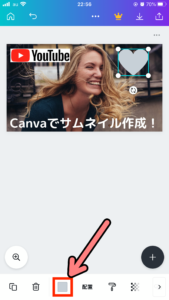
↓これでYouTubeチャンネルがリンクされました◎
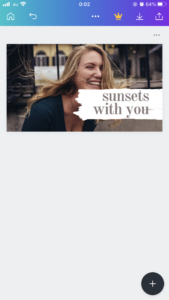
↓一応プロフィール画面で確認してみると、YouTubeボタンが追加されていればOKです!
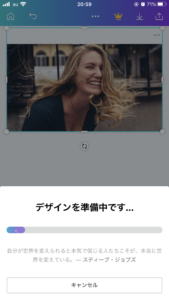
(少し地味ですね。汗)
ココに注意
ちなみにインスタグラムもリンク設定した場合は、インスタグラムのアイコンが優先して表示されます。
そうするとYouTubeのアイコンが消えてリンクがが見えなくなってしまうので注意です。
YouTubeをメインでリンクさせたい場合は、他のSNSを設定しないようにしましょう。
↓タップしてみると、無事YouTubeチャンネルのページが開きました◎

ウェブサイト部分にチャンネルURLを設定
仕様変更がありました!
こちらの記事は2020年4月中旬に執筆されたものです。
2020年5月にTikTokの仕様変更があったため、現在は「ウェブサイト」の項目がなくなりました。
ご了承ください。
ですが先ほどのYouTubeボタンが少々地味なので、もう少しアピールしたいと思います!
ウェブサイトの部分にチャンネルのURLを貼り付けて、目立つようにしましょう◎
再び「プロフィールを編集」をタップ
↓ウェブサイトの箇所をタップ
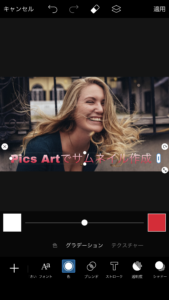
↓「ウェブサイトを追加」にYouTubeのチャンネルURLを入力
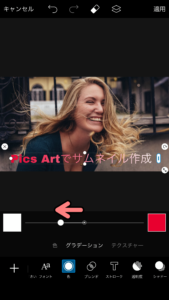
↓入力したら「保存」をタップすれば完了です◎

↓これでウェブサイトが追加されました!

↓このようにプロフィール画面にリンクが設定されました!

↓タップしてYouTubeチャンネルが開けばOKです!

自己紹介からチャンネルの存在をアピール
仕様変更がありました!
こちらの記事は2020年4月中旬に執筆されたものです。
2020年5月にTikTokの仕様変更があったため、現在は「ウェブサイト」の項目がなくなりました。
ですので現在はこの手法が使えません。
ご了承ください。
もっとチャンネルの存在がわかるように最後の一手間加えてアピールましょう!
再び「プロフィールを編集」をタップ
↓「自己紹介」の箇所をタップ

↓「プロフィールに自己紹介を書きましょう」に文章を入力

↓入力が終わったら「保存」をタップしたら完了です◎

↓これで自己紹介が設定されました!

↓プロフィール画面を確認するとこんな感じになりました!

これでかなりYouTubeチャンネルの存在が目立つようになりました◎
収益化&稼ぐための記事はこちら
YTmaster【YouTubeビジネス講座】では
YouTubeの収益化や稼ぐため知識・再生回数&登録者数UPのテクニックに力を入れています!
あなたのチャンネルをさらに進化させる情報が盛りだくさんです!
是非ご覧ください!
画像クリックでページに飛びます!
まとめ・YouTubeをもっと学びたい皆様へ

それでは最後まで読んでいただきありがとうございました!
今回の記事の内容でわからないこと・質問などがあれば気軽にコメントやメールでお問い合わせください!
もし今運営しているチャンネルの収益化を目指している方で「自分のチャンネル収益化できるの?」と不安な方もお気軽にご相談ください!
▼▼ YouTubeチャンネルの登録もよろしくお願いします ▼▼
https://www.youtube.com/channel/UCIR6dJVQsk4E6MQFPMv16CA?sub_confirmation=1





